- 目次>
- 本商品でできること >
- 時刻を合わせる
時刻を合わせる
本商品の時刻は、電源を入れると1時間以内に現在の時刻が自動的に設定されますが、 すぐに設定したい場合は、手動で設定することもできます。 本商品を初期化した場合、または電源を入れ直した場合には工場出荷状態に戻ります。
◆補足◆
- 時刻を自動設定する場合は、本商品がインターネットに接続されている必要があります。
- 本商品がインターネットに接続されていない環境で時刻を設定する場合、設定手順4では「◆補足 本商品がインターネットに接続されていない場合」の方法でも設定することができます。
設定を行う前に
設定手順
ローカルルータモードでお使いの場合の画面を例に説明しています。 PPPoEルータモード、ブリッジモードでお使いの場合も、同様の手順で設定することができます。
説明で使用している画面は一例です。OS、ブラウザの種類など、ご利用の環境によっては表示内容が異なる場合があります。
時刻を合わせる
クイック設定Webで設定します。
- 1.
-
「詳細設定」-「その他の設定」をクリックします。
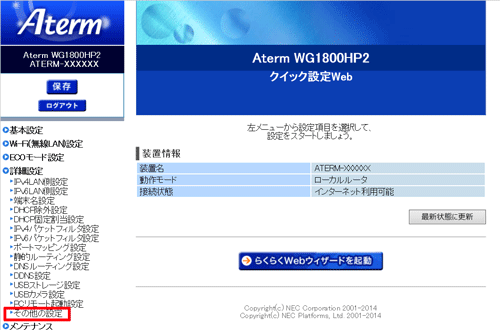
- 2.
-
「メンテナンスバージョンアップ」の「使用する」のチェックを外し、[設定]をクリックします。
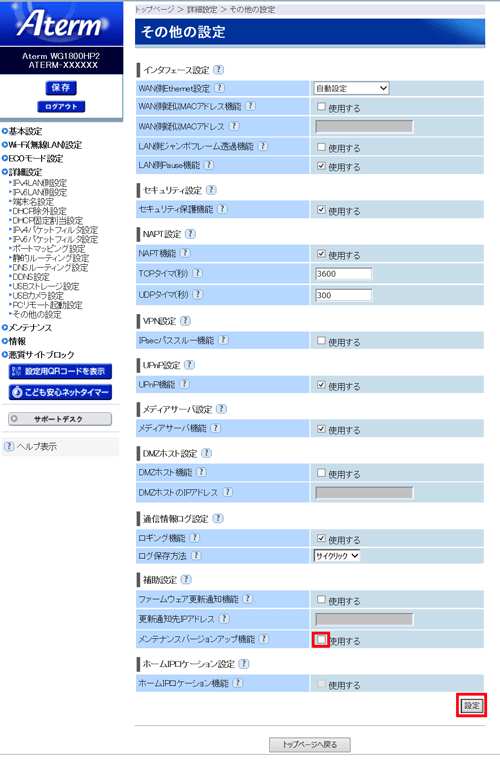
- 3.
-
「メンテナンス」-「時刻設定」をクリックします。
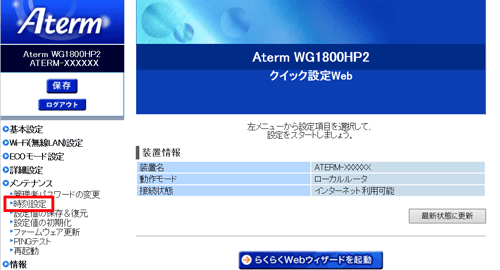
- 4.
- 時刻を設定します。
■ 手動で時刻を設定する場合
「自動時刻設定機能」で「使用しない」を選択したあと「現在時刻」を指定し、[設定]をクリックします。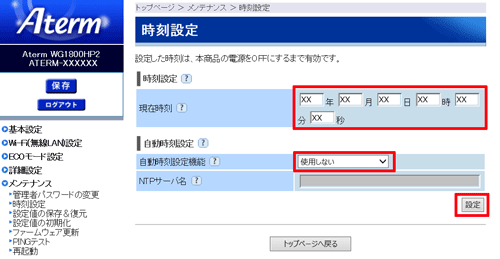
■ NTPサーバの時刻に合わせる場合
「自動時刻設定機能」で「NTPサーバ名を指定する」を選択したあと「NTPサーバ名」を指定し、[設定]をクリックします。※「自動時刻設定機能」で「自動設定」を選択した場合は、工場出荷状態に設定されたNTPサーバに時刻を問い合わせ、設定します。
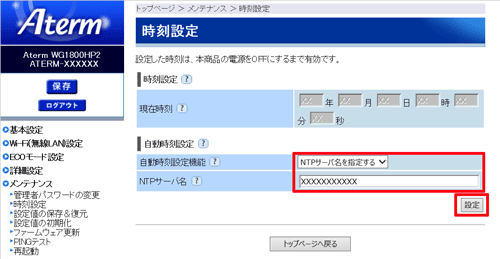
◆補足◆
- 日付と時刻はACTIVEランプ緑点灯時(PPPoEルータモード:PPP確立時、ローカルルータモード:WAN側接続確立時)に設定されます。
- 5.
-
[保存]をクリックします。
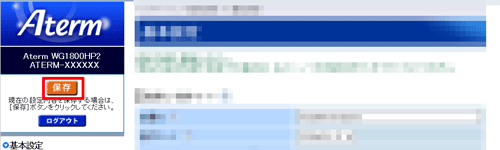
◆補足◆
- 時刻設定後は、再度、メンテナンスバージョンアップ機能の「使用する」にチェックを入れてください。
◆補足◆
- 本商品がインターネットに接続されていない場合
- 本商品に接続されたパソコンなどの時刻を本商品に設定することができます。
本商品に接続されたパソコンなどで、「こども安心ネットタイマー」の設定画面を表示させてください。
ただし、設定ができるのは次の場合です。最初に設定画面を表示させたパソコンなどの時刻が設定されます。- 本商品が工場出荷状態であるとき
- 本商品を初期化したとき
- 本商品を再起動したとき(Wi-Fi設定などの変更後の再起動を含む)
- 本商品の電源をいったん切って、入れ直したとき